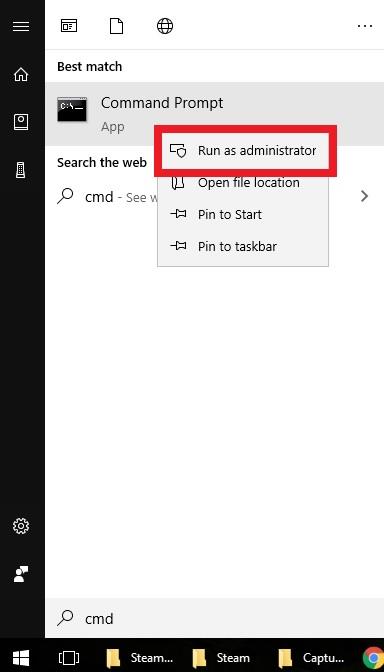Az egyik lépés, amelyet Steam-problémával foglalkoznia kell, a Steam-kliens javítása. Ez a Windows Command Prompt segítségével történik. A parancs végrehajtása előtt meg kell győződnie arról, hogy a Parancssor megemelkedett jogosultságokkal vagy rendszergazdai hozzáféréssel rendelkezik.
A Steam kliens javítása néhány percet vehet igénybe a számítógéptől és az alkalmazás állapotától függően.
A Steam kliens javítása a parancssorral
Számos lépést meg kell tennie a Steam kliens sikeres javításához. Ehhez kövesse az alábbi lépéseket.
- CMD keresése.
Nyissa meg a Windows keresőmezőt a megnyomásával Win + S, majd írja be a „cmd” mezőt.

- Húzza fel a parancssort rendszergazdaként.
Kattintson a jobb gombbal a CMD-re, és válassza a „Futtatás rendszergazdaként”.

- Végezzen javítási parancsot.
Írja be a parancssorba: “C: \ Program Files (x86) \ Steam \ bin \ SteamService.exe” / javítás majd nyomja meg az enter billentyűt.
Az idézőjelek közötti utat meg kell változtatni, ha a Steam mappája valahol máshol található. Amit itt adunk, az alapértelmezett útvonal.
- Várjon néhány másodpercet.
A gép néhány percre megpróbálja javítani a Steam klienst. Csak annyit kell tennie, hogy megvárja, amíg a folyamat befejeződik.

- Ellenőrizze a problémát.
Jelentkezzen ki a fiókjából, zárja be a Steam alkalmazást, és indítsa újra. Ezután jelentkezzen be újra, és ellenőrizze a problémát.

Ha a probléma oka egy rossz Steam-ügyfél, akkor a fenti lépéseknek segíteniük kell a probléma megoldásában. A Steam problémákat azonban számos tényező befolyásolhatja, így ha ez az útmutató nem segít, javasoljuk, hogy folytasson más megoldásokat.
Próbálja ki az alábbi Steam hibaelhárítási cikkeket, hogy meg tudják segíteni. A gőzzel kapcsolatos problémák általában felhasználói szinten javíthatók. Ha a probléma oka a játékkiszolgálón vagy a Valve rendszerein alapszik, az online megoldásoknak működniük kell.
Tudassa velünk, ha problémája van a saját Steam-probléma megoldásával.
Javasolt olvasmányok:
- A játékfájlok integritásának ellenőrzése a Steam probléma megoldása érdekében
- A Steam Extracting Package Error vagy a Update frissítése elakadt
- Hogyan készítsünk Steam futtatást adminisztratív jogosultságokkal
- Hogyan lehet törölni a sérült Steam “Package” mappát